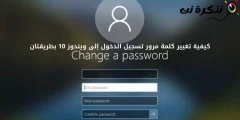Lehet, hogy ismeri a Mozilla Firefox beállítások menüjének elérését. Ha azonban látni szeretné a Mozilla Firefox régebbi verzióiban (Fájl, Szerkesztés, Nézet és egyebek) automatikusan megjelenő menüsávot a Firefox ablakának tetején, akkor néhány lehetőség van arra, hogy ezek a menük újra megjelenjenek Firefox a Windows 10 rendszerhez és a Firefox a Linux rendszerhez.
Használja az „Alt” gombot a menüsor gyors megtekintéséhez
Először nyissa meg a Firefoxot. Ha gyorsan szeretne hozzáférni a menüsor egyik opciójához, nyomja meg a. Gombot más billentyűzettel. A menüsor az aktuális Firefox ablak tetején jelenik meg, és ott marad mindaddig, amíg kiválasztja vagy máshol kattint.
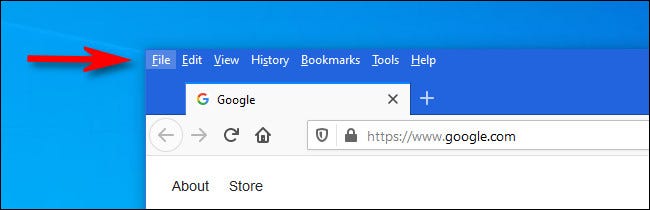
Ha látható, hét menüopciót láthat: Fájl, Szerkesztés, Nézet, Előzmények, Könyvjelzők, Eszközök és Súgó. Néhány menüsorban elvégezhető feladat (például Fájl> Offline munkavégzés, Fájl> E-mail link, Szerkesztés> Összes kijelölése) nem érhető el a hárompontos menüben, és jó tulajdonsága, hogy megtudja, hol keressen, ha nem találja.
Ha végzett a kiválasztással - vagy ha bárhol máshol kattint - a lista ismét eltűnik.
Hogyan jelenítse meg mindig a menüsort a Firefoxban
Ha folyamatosan nyitva szeretné tartani a Firefox menüsorát, erre is van mód. Indítsa el a Firefoxot, és kattintson a jobb egérgombbal az ablak tetején található lapfülre vagy menüsorra, majd helyezze be a pipát a „A menüsor أو Menü bár a megjelenő menüben.
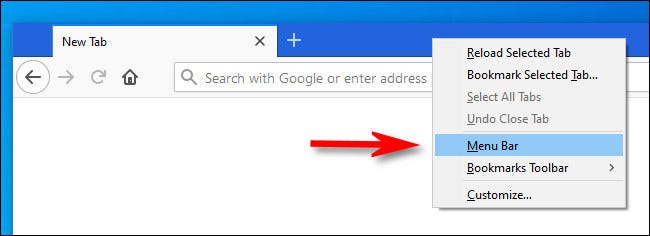
Ezt követően megnyithatja a hárompontos menüt, és kiválaszthatja a „Testreszab أو Testreszabás. a lapon "A Firefox testreszabása أو A Firefox testreszabása, kattintson a gombraEszköztárak أو Eszköztárakaz oldal alja közelében, és válassza a lehetőségetA menüsor أو Menüsora felugró menüben.
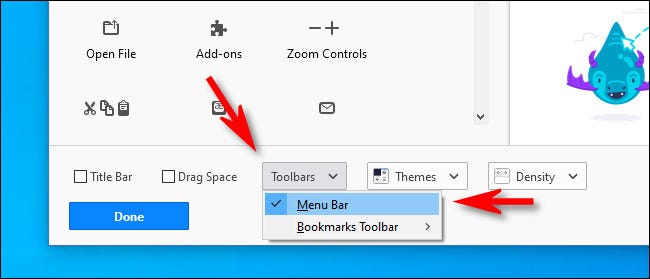
Ezután zárja be a lapot ”A Firefox testreszabása أو A Firefox testreszabása”, És a menüsor mostantól mindig látható lesz. Ha újra el szeretné rejteni a menüsort, kattintson a jobb gombbal a menüsorra, és törölje a jelet a „A menüsor أو Menüsor. Boldog szörfözést
Reméljük, hogy hasznosnak találja ezt a cikket annak ismeretében, hogy miként tekintheti meg a Firefox menüsorát Windows 10 vagy Linux rendszeren,
Ossza meg velünk véleményét a megjegyzésekben.